电脑中的有些文件或文件夹其实是可以被隐藏起来的,如果想要查看win11系统中的隐藏文件夹应该怎么操作呢?大家需要先打开文件资源管理器,点击查看功能的显示项,其中就有个“隐藏的项目”,就能看到哪些文件夹是被隐藏了的,这个时候只要打开该文件夹的属性窗口,取消勾选“隐藏”就可以了。
win11隐藏文件夹怎么显示出来:
1、打开win11的这台电脑,从而打开文件资源管理器,或者右键单击开始菜单选择文件资源管理器打开。然后单击页面顶部的[查看]。
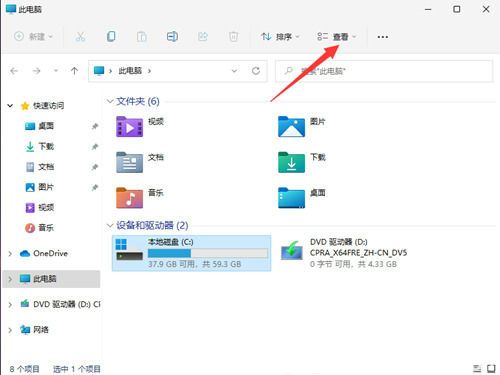
2、接着在查看展开下方页,点击显示,找到并勾选隐藏的项目,这样隐藏的文件就可以搜索找出来。
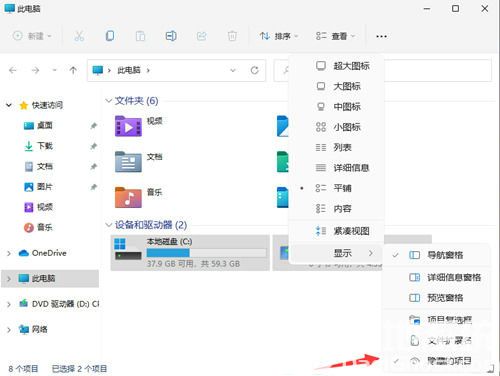
3、找到隐藏的文件。会发现图标显示为灰色。这个时候我们单击鼠标右键,点击属性打开。
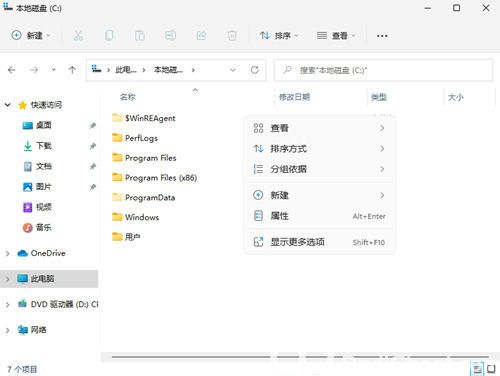
4、在属性页面,取消选择【隐藏】,点击应用-确定即可。
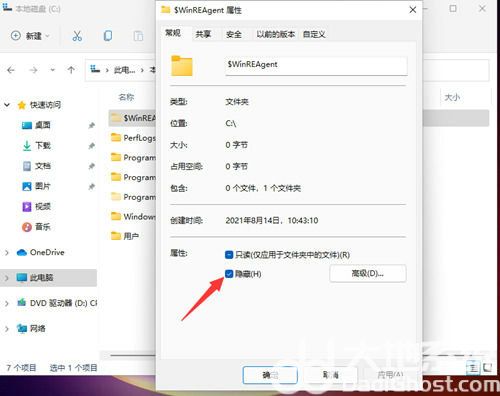
5、这样文件就取消隐藏成功,可以正常显示文件信息了。
以上就是win11怎么查看隐藏文件夹 win11隐藏文件夹怎么显示出来的全部内容,希望对大家有所帮助!

大小:76.7M

大小:2.8M

大小:26.7M

大小:7.0M